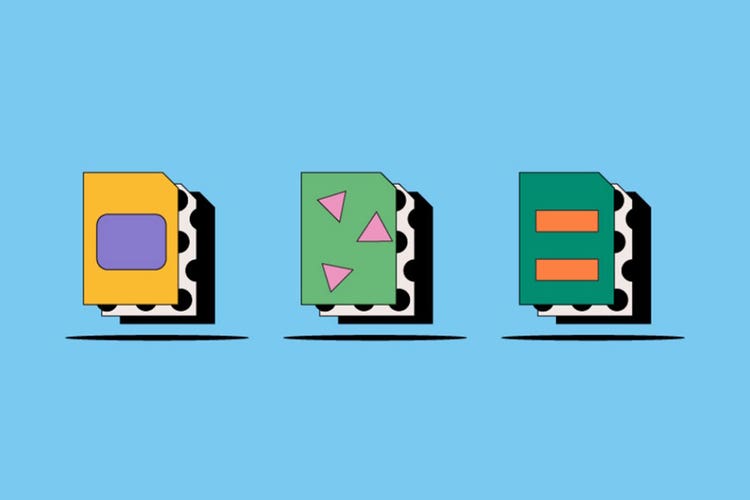포토그래피
DNG vs. RAW
RAW 파일은 디지털카메라가 이미지를 촬영 및 저장하는 데 사용하는 파일 형식이며, DNG 파일은 사진 편집용 파일입니다. 두 파일 모두 생생한 이미지를 생성하므로 전문 포토그래퍼나 편집자가 즐겨 사용합니다. 고해상도 이미지를 작업할 때 DNG와 RAW 파일 포맷 중 어떤 파일이 적합한지 알아보세요.
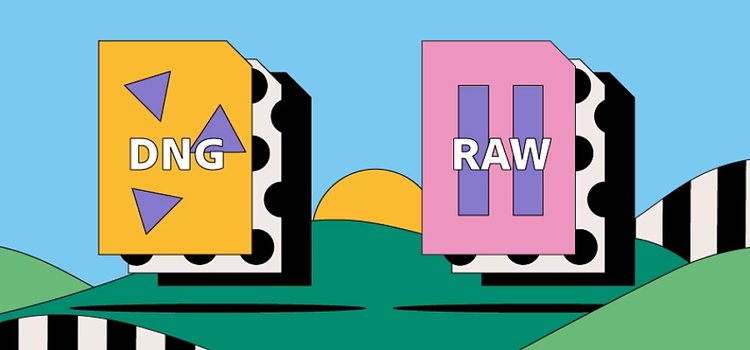
https://main--cc--adobecom.hlx.page/cc-shared/fragments/seo-articles/get-started-notification-blade
DNG 파일의 정의
DNG(Digital Negative Image)는 Adobe 소프트웨어에서 사진 편집을 지원하기 위해 개발한 RAW 이미지 포맷입니다. 오픈 소스, 로열티 프리, 높은 호환성이 특징입니다.
RAW 파일의 정의
RAW 파일은 이름 그대로 카메라 센서를 통해 직접 기록되고, 별도의 수정 및 처리를 하지 않은 원본 이미지입니다. 정보 삭제나 압축 과정 없이 모든 이미지 데이터가 유지되므로, 품질 손실을 최소화하여 편집용 고품질 이미지를 얻을 수 있습니다. 디지털카메라, 이미지 스캐너, 필름 스캐너 모두 RAW 파일을 생성합니다.
DNG 파일과 RAW 파일의 차이점
두 파일 포맷은 편집과 저장 방법에서 중요한 차이가 있습니다.
더 간편한 편집을 지원하는 DNG
RAW 파일의 편집 과정은 까다롭습니다. 사이드카(sidecar) 를 사용하거나 다른 포맷으로 먼저 변환해야 합니다. 사이드카 란 모든 편집 내용, 변경 사항, 설정을 포함하는 별도의 XMP 파일을 말합니다. 기본적으로 원본 RAW 파일이 수정 혹은 변경되지 않게 하려고 이처럼 별도의 파일을 생성하며, 크기가 작습니다. 이 때문에 모든 RAW 파일은 사실상 두 개의 파일로 저장됩니다.
DNG는 모든 편집 내용과 변경 사항이 해당 파일에 직접 적용됩니다. 따라서 저장되는 파일의 수가 비교적 적지만 정보가 삭제되며, 나중에 이를 복구할 수 없습니다.
품질 및 파일 크기
DNG 파일은 일반적으로 RAW 파일보다 15~20% 더 작지만, 품질에는 큰 차이가 없습니다. DNG 파일은 파일 안에 원본 RAW 파일을 저장하므로 크기가 2배로 늘지만, 이는 원본을 유지하는 안전장치입니다.
DNG 파일은 일부 정보를 삭제하여 크기를 줄이고, 저장과 편집을 간단하게 만듭니다. JPEG 미리 보기, GPS 정보, 메타데이터, 특정 카메라 모델의 초점, 빛, 사진 제어 등의 정보가 삭제될 수 있습니다.
메모리 및 보관
DNG 파일은 압축할 수 있으므로 RAW 파일보다 크기가 더 작아 저장 및 보관에 유리합니다. 실제로 미국 의회 도서관이 저장 및 보관 용도로 DNG 파일을 사용합니다. DNG는 파일 보관에 최적화된 오류 자가 진단 기능도 가지고 있습니다.
호환성:
RAW 파일은 타사 소프트웨어로는 편집할 수 없습니다. 게다가 RAW 파일의 포맷은 카메라 제조업체마다, 센서 모델마다 다릅니다. 예를 들어 Canon 카메라의 RAW 파일은 Nikon 카메라의 RAW 파일과 다릅니다. 고가의 최신 카메라를 구매한다면 문제가 될 수 있습니다. 신규 모델에 적합한 소프트웨어 업데이트가 제공될 때까지 기다려야 하기 때문입니다.
DNG 파일은 이러한 RAW 파일 포맷의 문제를 말끔히 해결합니다. 호환성이 높은 오픈 소스 단일 포맷인 DNG를 사용하면, 카메라 브랜드가 사용 중인 카메라의 기본 RAW 파일 포맷에 대한 지원을 중단하더라도 언제든지 사진 파일을 열 수 있습니다. 그렇지만, 카메라 제조업체가 자체 제작한 사진 편집 소프트웨어는 DNG 파일을 지원하지 않을 수 있습니다.
편집
RAW 파일을 편집할 수 있는 가장 간단한 방법은 DNG로 변환하는 것입니다. 컴퓨터, 소프트웨어, 사진 장수에 따라 몇 시간, 혹은 며칠도 걸릴 수 있지만, 언제든지 DNG 파일을 열고 편집할 수 있습니다.
DNG 파일은 Photoshop, Lightroom 등 Adobe 프로그램과 호환됩니다. 편집할 사진이 많은 경우, DNG 파일로 작업하면 내장된 단축키와 간소화된 프로세스를 활용하여 효율적으로 편집할 수 있습니다.
다른 사진 편집 프로그램에서 편집
RAW 사이드카는 복잡해 보이지만, 타사의 사진 편집 프로그램을 사용할 때 매우 적합한 솔루션입니다. 원본 RAW 파일이 아닌 사이드카 파일을 주고받으면서 이미지를 편집할 수 있습니다.
DNG 파일로 공동 작업을 할 때는 최신 버전의 파일 전체를 공유해야 하므로 파일이 많고, 일정이 길어질수록 작업이 어려워집니다.
DNG vs. RAW 파일 관련 FAQ
포토그래퍼가 RAW 파일로 촬영하는 이유는 무엇입니까?
RAW로 촬영하고 DNG로 저장해야 합니까?
RAW 파일을 열려면 어떻게 해야 합니까?
Adobe Photoshop에서 다음과 같이 RAW 파일을 열 수 있습니다.
- Adobe Photoshop을 엽니다.
- ‘파일 > 열기’를 선택합니다.
- 컴퓨터에서 파일을 선택합니다.
- ‘열기’를 선택합니다.